如何把很多照片压缩成一个文件发送 教你快速压缩多张图片文件
在现代社交媒体的时代,我们经常会遇到需要发送大量照片的情况,一次性发送多张照片可能会导致文件过大,无法顺利发送。为了解决这个问题,我们需要学会如何快速压缩多张图片文件,以便能够方便地发送给朋友、家人或同事。在本文中我们将介绍一种简单有效的方法来帮助您将大量照片压缩成一个文件,从而提高传输效率和节省存储空间。无论您是在使用电脑还是手机,都能轻松掌握这个技巧。让我们一起来学习如何快速压缩多张照片文件吧!
具体方法:
1.打开需要打包的图片文件夹:
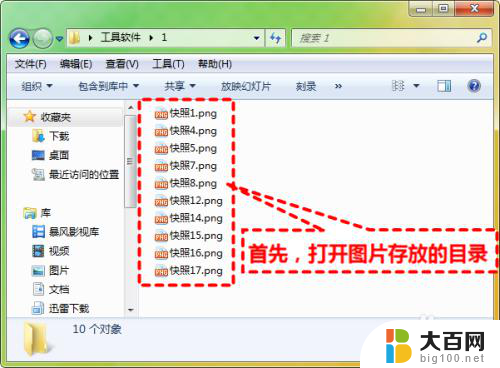
2.用鼠标拖动或者按下键盘上的Ctrl+A键全部选择图片:
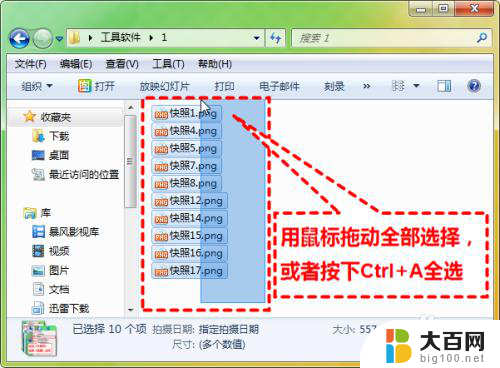
3.在任意一个文件上击鼠标右键,在弹出的菜单中选择【添加到压缩文件】命令。当然,您也可以选择下面的【添加到1.zip】命令,选择此命令就可以快速的在当前文件夹下生成压缩包,本例中我们选择【添加到压缩文件】命令:
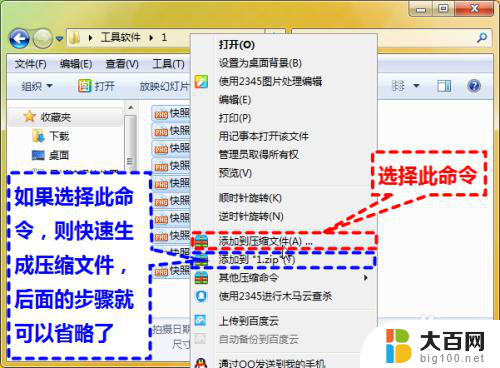
4.在新打开的对话框中我们可以改下压缩包的文件名,至于后面的扩展名zip。我们也可以改为常见的扩展名,如:rar、7z等。默认是zip,如果不小心没有保留扩展名,也没有关系,软件会生成zip格式的。至于文件保存路径默认是和图片同一目录,根据个人的情况。可以自己选择保存路径,本例中不修改路径,即按默认路径来保存:
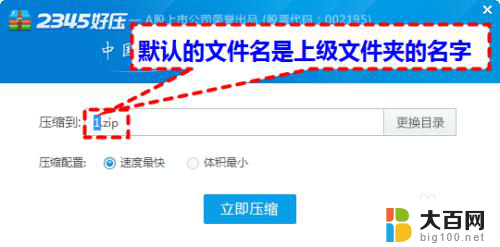
5.修改完成后,我们就可以点击【立即压缩】进行压缩了:
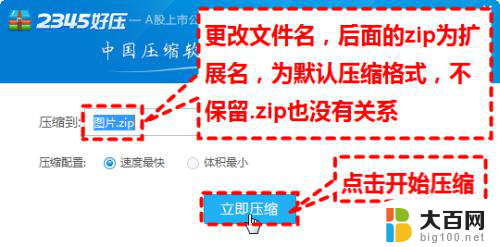
6.压缩完成后,在刚才打开的文件夹下就看到生成的压缩包了:
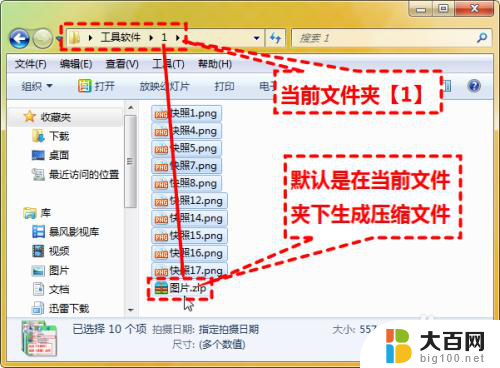
7.打开自己的邮箱,把压缩包作为附件发送出去就完成了。
以上就是如何将多张照片压缩成一个文件并发送的全部内容,如果还有不清楚的用户,可以参考以上小编的步骤进行操作,希望对大家有所帮助。
如何把很多照片压缩成一个文件发送 教你快速压缩多张图片文件相关教程
- 怎么把手机的照片压缩成一个文件夹 iPhone如何使用应用程序将多张照片压缩成压缩包
- 如何把多个文件一起压缩 压缩多个文件到一个压缩包
- 电脑怎么把图片打包成压缩包 怎么将多张照片打包成一个压缩包
- 两个文件怎么压缩到一个压缩包 如何将多个文件打包成一个压缩包
- 怎么把文件压缩成两个压缩包 分卷压缩大文件
- 文件夹里有文件夹可以压缩吗 多个文件夹压缩成独立压缩包的方法
- 电脑上怎么把文件夹压缩成压缩包 怎样把文件夹压缩成压缩文件
- 电脑怎么压缩文件成压缩包 如何将文件压缩成压缩包
- 批量解压压缩包 WinRAR如何批量压缩多个文件
- excel如何压缩所有图片大小 Excel图片快速压缩技巧
- 苹果进windows系统 Mac 双系统如何使用 Option 键切换
- win开机不显示桌面 电脑开机后黑屏无法显示桌面解决方法
- windows nginx自动启动 Windows环境下Nginx开机自启动实现方法
- winds自动更新关闭 笔记本电脑关闭自动更新方法
- 怎样把windows更新关闭 笔记本电脑如何关闭自动更新
- windows怎么把软件删干净 如何在笔记本上彻底删除软件
电脑教程推荐